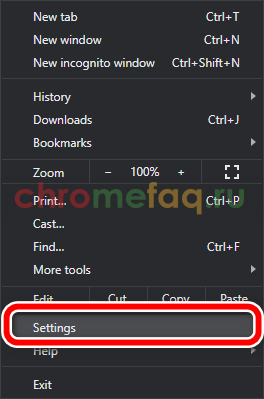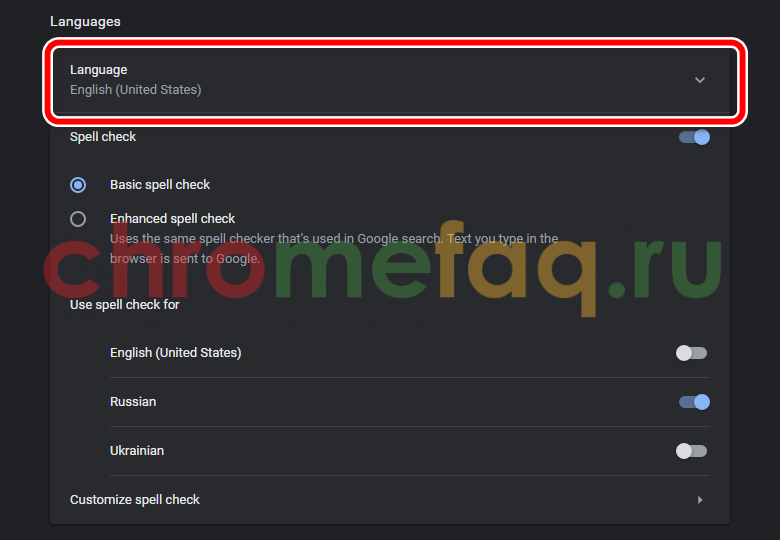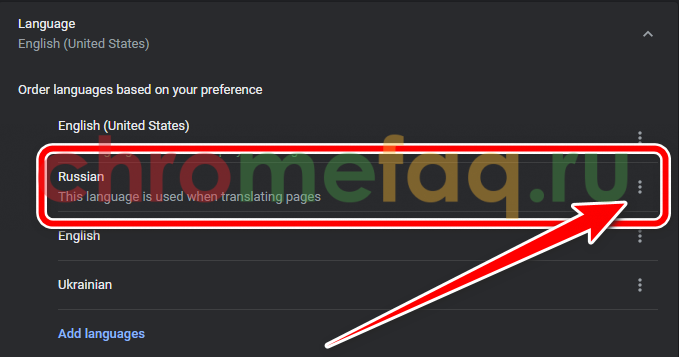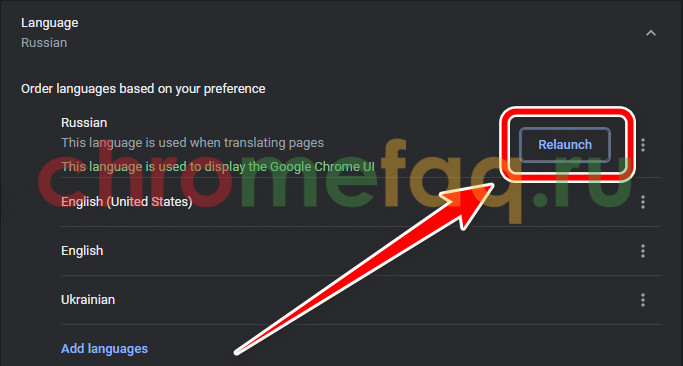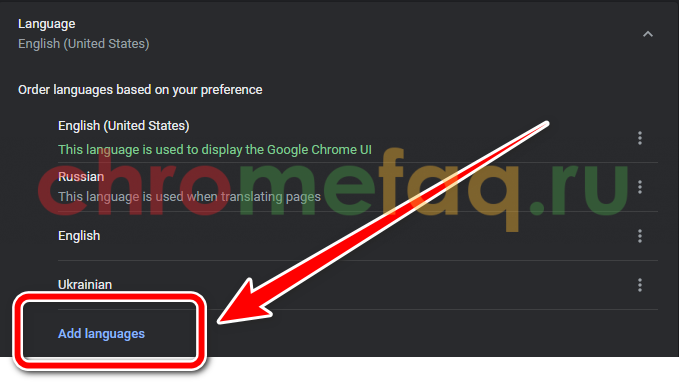- Как изменить язык в Гугл Хром в Windows или на Android
- Как изменить язык в Google Chrome
- Как настроить автоматический перевод для сайтов
- Использование Google Переводчика
- Изменение языка для всех Гугл сервисов
- Как поменять язык в Хроме на Андроид
- Как изменить язык в Гугл Хром с английского на русский
- На компьютере
- На телефоне
- Android
Как изменить язык в Гугл Хром в Windows или на Android
Если раньше человек находил нужную информацию в книгах, газетах, журналах, то в современном мире для этого достаточно открыть браузер. Так вот, скачали вы его, открываете, а он на непривычном для вас языке (чаще всего это английский). Почему так произошло?
Во-первых, виной всему может стать включенная функция VPN на компьютере. Во-вторых, вы могли скачать установочный файл с англоязычного сайта, а при этом, в настройках по умолчанию используется английский язык. В-третьих, если когда-то давно вы уже меняли язык и тут вдруг настройки сбились, то произойти это могло после обновления веб-обозревателя или какого-нибудь сбоя в его работе.
В общем, теперь вопрос: как в Хроме поменять язык, для вас актуален. Делается это очень просто. Сейчас я расскажу, как изменить язык на русский или любой другой для интерфейса браузера. Также покажу, как поменять язык, на котором отображаются названия и пункты меню всех сервисов Google. Ну а поскольку данная тема может коснуться не только компьютерных пользователей, затрону тему смены языка в Google Chrome на Андроид.
Как изменить язык в Google Chrome
Поскольку у большинства пользователей Хром на английском языке, в качестве примера его и рассмотрим. Если у вас не английский, не страшно, просто обращайте внимание, какая иконка установлена рядом с нужным пунктом, или какой он по счету.
Настройка языка интерфейса в Гугл Хром займет минут 5, не больше:
- Для начала, нажмите на три точки вверху справа, чтобы открыть меню браузера. В нем выберите пункт «Настройки» («Settings»).
- Затем слева кликните по пункту «Дополнительные» («Advanced»), чтобы открыть весь список. Из него выберите пункт «Языки» («Languages») – напротив изображен значок планеты.
- Когда откроется нужный раздел, нажмите по стрелке, напротив самого первого пункта.
- Отобразится список доступных языков. Если в списке есть тот, что нужен вам, переходите к пункту 6. Если его нет, то выберите кнопку «Добавить…» («Add…»).
- Например, я хочу перевести Хром на русский язык. Нахожу его в списке, ставлю напротив галочку и жму «Добавить» («Add»).
- Теперь нужно указать его в качестве основного, чтобы браузер отображался на нем. Нажмите на три точки напротив предпочитаемого языка.
- В контекстном меню отметьте птичкой первое поле «Отображать Google Chrome на этом языке» («Display…»).
- После этого язык поднимется вверх списка, а напротив появится кнопка для перезапуска браузера – «Перезапустить» («Relaunch»). Нажмите по ней. Когда Chrome снова откроется, зайдите в меню – его язык должен измениться на тот, что вы выбрали.
Если боитесь потерять открытые вкладки, то перезагрузить веб-обозреватель можно и самостоятельно. Сохраните всё или закройте открытые вкладки, потом закройте Хром и опять запустите его.
Как настроить автоматический перевод для сайтов
Если вам частенько пригождается информация с иностранных сайтов, и под вопросом поменять язык в Гугл Хром имеется ввиду автоматический перевод посещаемой страницы на подходящий для вас язык. Сделайте следующее:
- Зайдите в раздел «Языки», речь о котором шла выше. Затем поставьте переключатель в положение «Вкл.» напротив пункта «Предлагать перевод страниц, …».
- Дальше разверните список добавленных языков и напротив того, с которого хотите переводить, жмите три точки и выбирайте «Предлагать перевести страницы…».
К примеру сайт отображается на арабском, а его в списке нет. Значит его нужно «Добавить…» сюда, а потом отметить птичкой упомянутый пункт.
- Как работает автоматический перевод? В пункте выше я указала перевод с английского. Открывая сайт на английском, появится следующее диалоговое окно. В нем нужно нажать по вкладке «русский» (в моем случае), чтобы сайт отобразился на понятном для вас языке.
Если диалоговое окно не появилось, нажмите в адресной строке по значку, который выделен прямоугольником на скриншоте ниже.
- В дополнительном меню, которое появляется после нажатия трех точек, можете немного уточнить настройки.
Использование Google Переводчика
Если копаться в настройках вы не хотите, и вам первый раз понадобилось поменять язык в Хром для какого-то сайта, то можно воспользоваться Google Переводчиком. Переходите на его страницу (1) по ссылке: https://translate.google.com.ua/?hl=ru&tab=TT&authuser=0.
Дальше выберите с какого на какой язык нужно перевести (2), и в первое поле вставьте ссылку на сайт (3).
Во втором поле отобразится похожая ссылка. Нажмите по ней правой кнопкой мыши и выберите «Открыть ссылку в новой вкладке».
Указанный сайт будет открыт через Гугл Переводчик на нужном языке. Если перевод будет не совсем понятный, наведите мышку на текст, чтобы отобразить оригинал.
Изменение языка для всех Гугл сервисов
Если нужно поменять язык в Гугл Хром для поиска, например, вы не можете разобрать пункты под поисковой строкой, или названия сервисов Гугл, то следуйте данным советам:
- Забейте любой вопрос в Google поиск. Внизу отобразятся различные вкладки. Выберите предпоследнюю – «Настройки». Затем из списка зайдите во второй пункт – напротив него в скобках будет написано «Languages».
- Дальше отметьте маркером, на каком языке должны отображаться продукты от компании Google. Если нужного в списке нет, нажмите «Больше». Сохраните изменения.
- Во всплывающем окне жмите «ОК».
- Теперь у меня меню браузера отображается на русском, а все сервисы – на английском, поскольку именно его я указала в предыдущем пункте.
Как поменять язык в Хроме на Андроид
Пользователи мобильных устройств также интересуются данным вопросом. Поэтому разберем, как сменить язык в Хроме на Андроид телефоне или планшете. Начнем с меню браузера, которое показано на скриншоте ниже. Изменить его получится, только изменив язык системы. То есть, на каком языке отображается все в телефоне, на том будет и меню.
Зайдите в «Настройки» смартфона и найдите там пункт «Язык и ввод».
Затем зайдите в пункт, касающийся языка.
Из списка выберите нужный и нажмите по нему.
Можете открывать Хром. В примере меню отобразилось на украинском, то есть том, что я выбрала в качестве системного. У вас будет по-другому.
Если вы столкнулись с непонятными названиями пунктов в поиске или сервисах от Гугл, то наберите что-нибудь в поисковую строку. Затем слева нажмите на три полоски.
В открывшемся меню нужно кликнуть по пункту с шестеренкой – «Настройки».
Ищите поле, в котором можно выбрать язык – у меня оно 6 по счету.
Отмечайте маркером в списке нужный.
Он должен отобразится в поле. После этого тапайте «Сохранить».
Появится окно, что все настройки сохранены. Жмите в нем «ОК».
После этого все вкладки в поиске и названия Google сервисов будут изменены. Например, у меня они теперь на английском.
Вот такая быстрая и несложная настройки языка в Хроме. Вы можете поставить русский язык, или ваш родной, для отображения основного меню браузера. А если у вас проблема с отображением названий в поиске и в сервисах Google, то и ее теперь вы сможете решить.
Источник
Как изменить язык в Гугл Хром с английского на русский
Разработчики Chrome предоставляют пользователю выбор, на каком языке просматривать страницы или работать в браузере.
Иногда установленные значения могут быть изменены с согласия пользователя. В таком случае необходимо знать, как поменять язык в Google Chrome с английского на русский.
На компьютере
Интерфейс приложения Chrome может быть отображен на многих языках. Выбранная локализация также влияет и на поисковые запросы пользователя. Так, если программа использует по умолчанию английский интерфейс, то и все сайты будут представлены на этом языке.
Часто, сбои в работе приложения могут возникать после очередного обновления. Или же во время установки браузера пользователь выбрал английский язык вместо русского. В таких случаях понадобиться вернуть удобный интерфейс.
Пользователь может сменить данные значения при помощи стандартных настроек браузера. При этом, изменение параметров доступно как на компьютере, так и на смартфоне. Отличие будет составлять только последовательность действий.
Чтобы поменять язык в гугл хром с английского на русский на компьютере, необходимо:
- Запустить браузер.
- Отобразить инструменты приложения, для этого кликнуть на значок трех точек, который расположен в правом верхнем углу экрана.
- Из списка выбрать пункт «Настройки» или «Settings».
- На экране отобразится вкладка с основными параметрами браузера. Здесь пользователю необходимо обратить внимание на левую часть окна, в которой размещена навигация по разделам. Следует нажать на пункт «Advanced».
- Будут отображены расширенные настройки, в которых нужно выбрать «Languages».
- После этого на экране отобразятся основные параметры языков. Пользователю необходимо указать, чтобы русский язык отображался в браузере.
Также, чтобы на данном языке выводились поисковые запросы. Для этого нужно выбрать первый подраздел Language. Здесь же будет показано, на каком языке сейчас работает браузер.
- Выбрать из списка русский язык, и нажать на значок трех точек, который расположен рядом.
- Установить флажок в пункте, «Display Google Crhome in this language».
- Перезапустить браузер, нажав на «Relaunch».
После этого браузер будет перезагружен, а интерфейс будет на русском языке. Все открытые вкладки сохраняются при повторном запуске в том случае, если пользователь указал данный параметр в настройках приложения.
В некоторых случаях русского языка нет в списке предложенных. Тогда, его требуется добавить. Для этого пользователю нужно выбрать пункт «Add languages».
В списке понадобится найти русский язык и добавить его в систему. Для удобства можно воспользоваться поиском. Кроме русского языка, здесь также представлены и другие, которые могут быть полезны пользователю.
На телефоне
Сменить язык браузера Гугл Хром с английского на русский, можно и на телефоне. При этом, данное действие не зависит от операционной системы. Однако, для смартфонов существует ограничение.
Если нужно изменить язык в браузере с английского на русский, потребуется поменять настройки телефона. Необходимо перейти в параметры устройства, а затем выбрать русский язык. После этого понадобятся некоторое время, чтобы изменения вступили в силу. В некоторых случаях необходимо будет перезагрузить устройство.
Android
Пользователи смартфонов под управлением Андроид могут сменить язык отображения текста на сайтах. Если веб-страницы показываются на английском, их можно перевести на русский. Для этого нужно:
- Запустить браузер Google Chrome на смартфоне.
- Нажать на значок трех точек в правом верхнем углу экрана для отображения всех инструментов приложения.
- В выпадающем списке следует нажать на пункт «Настройки».
- На экране отобразится окно с основными параметрами системы. Здесь необходимо выбрать раздел «Языки».
- Перенести русский язык в верх списка. Для этого нужно удерживать значок трех горизонтальных полос, которые отображены рядом с названием языка.
После этого все сайты будут отображены на русском языке. Для других ресурсов будет представлен перевод. Если русского языка нет в списке, его можно добавить, нажав на соответствующую команду.
Сменить язык отображения веб-ресурсов можно и на устройстве с операционной системой iOS. Здесь последовательность действий будет схожей с устройством Андроид. Пользователю понадобятся только стандартные настройки браузера.
Чтобы поменять гугл хром с английского на русский в iOS, необходимо соблюдать последовательность действий:
- Запустить браузер.
- Нажать на значок трех точек нижнем правом углу экрана, чтобы отобразился список доступных инструментов.
- Выбрать пункт «Настройки».
- Пролистнуть вниз до раздела «Языки» и выбрать его.
- В открытом окне будет отображен список языков, на которых могут быть представлены сайты. Предпочтение отдается первому значению в списке. Так, чтобы ресурсы были представлены на русском языке, его необходимо перенести вверх. Для этого нужно нажать на команду «Изменить», которая находится в правом верхнем углу экрана.
- Для переноса языка вверх или вниз, следует удерживать значок трех горизонтальных полос, которые размещены справа от названия.
- Чтобы сохранить изменения, нужно нажать на команду «Готово».
В том случае, когда нужного языка нет в списке, его можно добавить при помощи специальной команды. После этого его также необходимо перенести в верхнюю часть списка.
Для того, чтобы узнать, как поменять язык в гугл хром с английского на русский понадобится несколько минут и соответствующая инструкция.
Перед сменой локализации на компьютере необходимо учитывать, что для сохранения изменений требуется перезапуск приложения. На смартфоне получится поменять только приоритетный язык отображения сайтов.
Источник